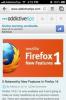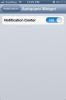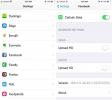Comment supprimer Qucikly des messages Gmail dans l'application de messagerie iOS 7
Malgré la myriade de changements apportés à l'iPhone avec iOS 7, l'application Mail standard n'a pas subi de refonte majeure. Certes, il y a quelques changements d'interface utilisateur, mais aucune fonctionnalité importante n'a été ajoutée ou supprimée. Il y a cependant un changement mineur, mais comme le courrier électronique joue un rôle si important dans notre vie quotidienne, cette modification apparemment insignifiante a dérangé de nombreux utilisateurs. Si vous êtes un utilisateur de Gmail mais que vous avez jusqu'à présent évité l'application Gmail officielle pour iOS, vous avez probablement rencontré le bouton "Archiver" qui apparaît dans Mail chaque fois que vous essayez de supprimer un message. Il en était de même dans iOS 6, mais dans la version précédente du système d'exploitation, il était assez facile de modifier ce paramètre. iOS 7 a enterré l'option au fond de l'application Paramètres, vous ne pourrez donc peut-être pas la découvrir immédiatement, et c'est ce que nous allons vous aider.
Méthode pour les messages individuels
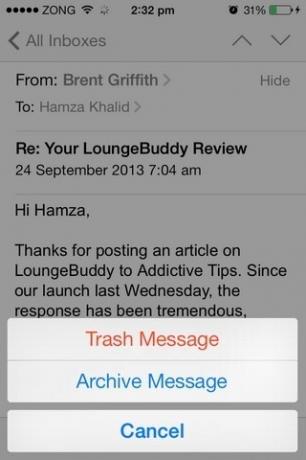
Peu de gens le savent, mais vous pouvez facilement utiliser l'icône d'archive dans les e-mails pour mettre les messages à la poubelle. Cette option existe dans l'application Mail depuis iOS 6 et fonctionne sur tous les services qui prennent en charge l'archivage. Pour l'appeler, ouvrez un message à partir d'un compte qui préfère l'archivage à la suppression. Dans la barre inférieure, vous verrez une icône de boîte. Appuyez longuement dessus et un menu apparaîtra avec l'option «Message de corbeille», qui vous permet de supprimer facilement le courrier actuel.
Méthode de suppression par lots
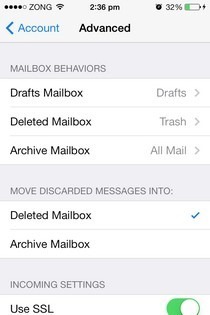
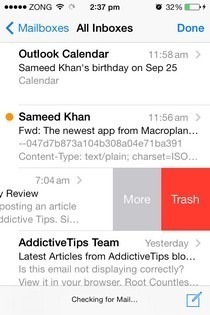
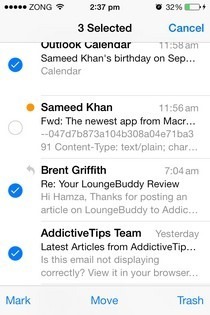
Bien que la première méthode soit suffisante pour la plupart des situations, vous ne pouvez pas supprimer un grand nombre de messages en bloc avec elle. Pour ce faire, vous devez remplacer l’option ‘Archive’ par celle ‘Trash’ pour de bon. Procédez comme suit pour accomplir cela.
- Lancez l'application Paramètres de stock.
- Appuyez sur l'option "Mail, Contacts, Calendriers".
- Accédez à la section Gmail de ce menu. Il peut être nommé n'importe quoi, selon ce que vous avez choisi comme nom d'affichage lors de la configuration de l'application Mail.
- Appuyez sur «Compte» et faites défiler vers le bas de l'écran.
- Vous verrez un sous-menu intitulé "Avancé" ici; appuyez dessus.
- Dans les paramètres avancés de Gmail, cochez l'option "Boîte aux lettres supprimée" située sous la rubrique "Déplacer les messages supprimés vers".
- Accédez à l'écran précédent et appuyez sur le bouton "Terminé" dans le coin supérieur droit.
À partir de maintenant, vous verrez «Corbeille» au lieu d’Archive chaque fois que vous balayez un message. Entrer en mode édition et sélectionner plusieurs e-mails fera également apparaître l'option corbeille dans le coin inférieur droit.
Pour plus d'informations utiles sur iOS 7, lisez nos articles sur la mise à jour fonctionnalités moins connues et un compilation de trucs et astuces utiles sur iOS 7.
Chercher
Messages Récents
Ajouter un bouton Actualiser / Arrêter à la barre d'adresse dans Chrome pour iPhone
Tout le monde semble être absolument amoureux de l'application Chro...
Autopano: Capturez des panoramas mains libres sur iPhone 5 avec n'importe quelle application Panorama
Toute application iOS qui interagit avec l'environnement de l'utili...
Comment télécharger des photos HD sur Facebook depuis votre téléphone
Les smartphones ont d'excellentes caméras et chaque année, ils s'am...